- Scoprire EaseUS
- Chi Siamo
- Recensioni & Premi
- Contatta EaseUS
- Rivenditore
- Affiliato
- Mio Conto
- Sconto Education
Quale scegliere? 5 migliori software di blocco delle cartelle per Windows 10
Modificato da Aria 02/11/2025 Bloccare File | Soluzioni
Negli ultimi giorni, le persone si preoccupano sempre di più della sicurezza e della privacy delle proprie informazioni personali. Al fine di evitare la fuga di informazioni o la cancellazione di file, ritengono che sia necessario adottare misure per garantire la sicurezza dei loro dati importanti. Ecco perché il software di blocco delle cartelle è emerso nel campo della sicurezza dei dati.
Il software di blocco delle cartelle è lo strumento che consente di impedire ad altre persone di visualizzare, modificare ed eliminare file e documenti. Ci sono centinaia di programmi di blocco dei file sul mercato. È difficile per un principiante sceglierne uno. Quindi qui abbiamo elencato i 5 migliori software di blocco delle cartelle per te. Puoi confrontare le caratteristiche di ogni software e scegliere quello più adatto.
#1. EaseUS LockMyFile
Il primo che vorremmo consigliare è EaseUS LockMyFile. Ha un'interfaccia attraente che è molto semplice da usare. Con questo strumento, puoi crittografare facilmente dischi rigidi, file, documenti e persino unità flash esterne.
Caratteristiche:
- È possibile nascondere file, cartelle e unità con EaseUS LockMyFile.
- È possibile monitorare il disco o la cartella quando le modifiche vengono effettuate dall'utente.
- Permette agli utenti di aprire il software con una password.
- Supporta gli utenti a trovare le password perse con indirizzi e-mail predefiniti.
Puoi scaricare EaseUS LockMyFile dal pulsante qui sotto e seguire la nostra guida per vedere come proteggere il file.
Passaggio 1. Avvia EaseUS LockMyFile, registrati con il tuo indirizzo e-mail e imposta una password di protezione del software.
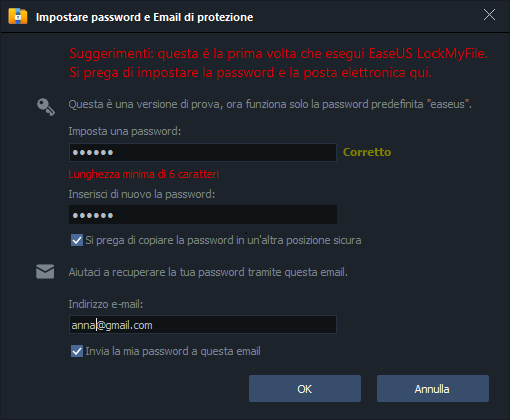
Passaggio 2. Fai clic su Blocca file sul lato destro. Sono disponibili tre opzioni: Blocca file, Blocca cartella e Blocca unità.
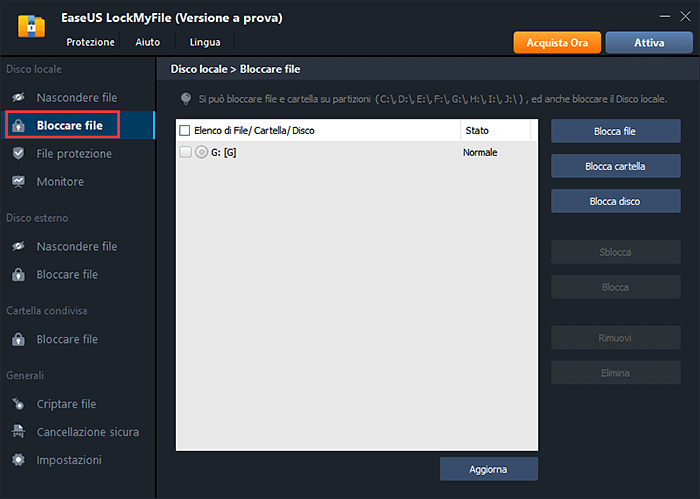
Passaggio 3. Fai clic su Blocca file e scegliere il file che si desidera bloccare dal computer, quindi fai clic su Apri per confermare.
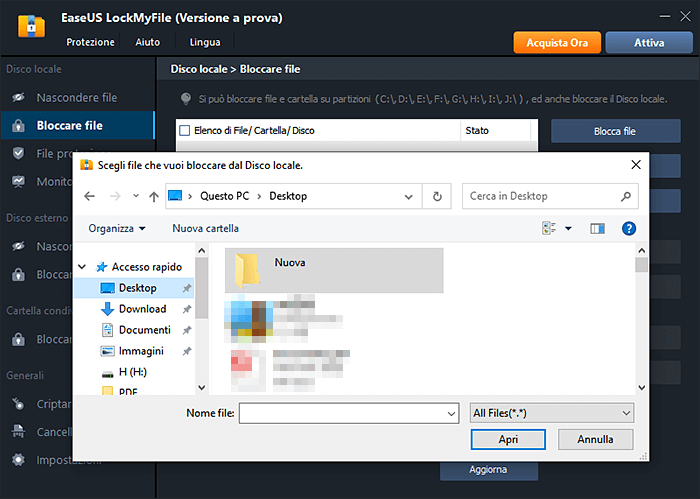
Se è necessario bloccare una cartella, l'operazione è la stessa. Fai clic su Blocca cartella, scegli la cartella di destinazione e fa clic su OK per confermare.
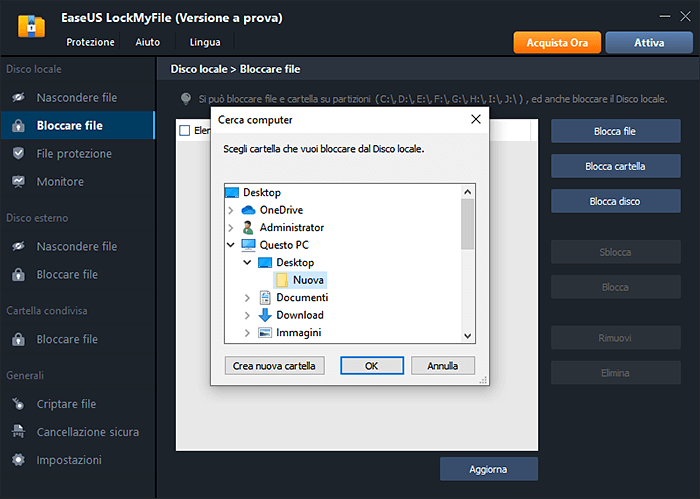
Passaggio 4. Ora puoi controllare lo stato dei file o delle cartelle scelti.
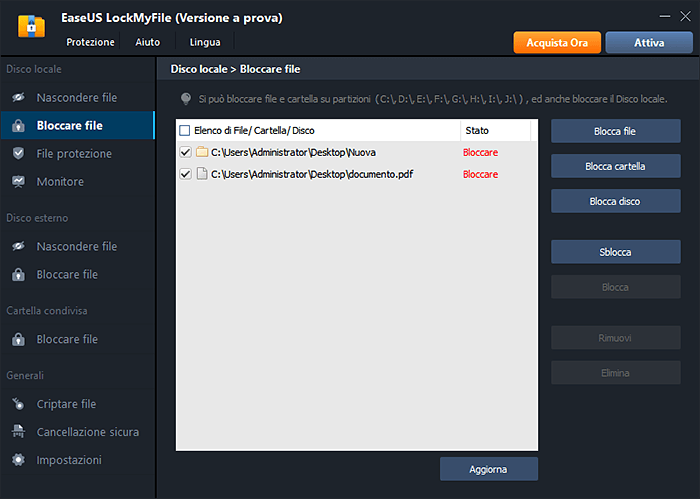
#2. Folder Lock
Folder Lock è un software completo di blocco di cartelle e file che ti consente di mantenere i tuoi file personali crittografati e bloccati. Fornisce agli utenti un sacco di opzioni bloccabili. Ad esempio, può proteggere molte delle tue informazioni sensibili, come allegati e-mail, USB e DVD/CD e portafogli con crediti in negozio. Ancora più importante, se sei interessato a Folder Lock ma non riesci a decidere se acquistarlo subito, puoi eseguire il programma 25 volte per una prova gratuita.
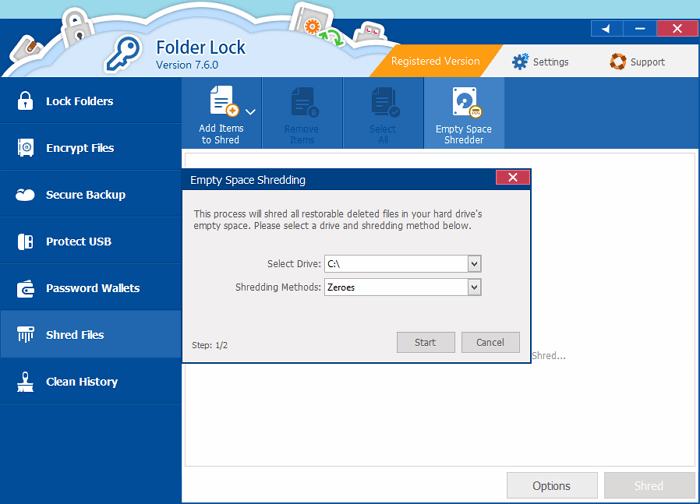
Caratteristiche:
- Salva le informazioni personali degli utenti nei portafogli.
- Offre una crittografia on-the-fly a 256-bit AES.
- Supporta la sincronizzazione dei file crittografati con l'archiviazione online in modo da poter ripristinare i file in qualsiasi momento su qualsiasi computer.
- L'interfaccia è integrata con Windows Explorer.
Per ulteriori informazioni su Folder Lock, puoi andare a questa pagina:
https://www.newsoftwares.net/folderlock/
#3. WinRAR
Sorpresa! Per la maggior parte degli utenti, WinRAR è solo uno strumento di compressione. Tuttavia, può anche funzionare come strumento di crittografia dei file. Fornisce agli utenti chiavi AES (Advanced Encryption Standard) a 256 bit che lo rendono un forte contendente nel nostro elenco. E l'operazione è molto semplice, fai clic con il pulsante destro del mouse sui file che desideri crittografare, scegli Aggiungi all'archivio. Quindi vedrai l'opzione Imposta password.
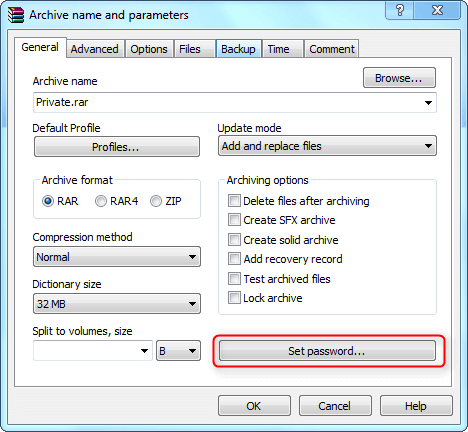
Caratteristiche:
- Supporta sia la compressione che la crittografia dei file.
- Offre agli utenti fino a 40 giorni di prova gratuita.
- Lavora con la tecnologia di crittografia con password a 256 bit e firma di autenticazione.
Per ulteriori informazioni su WinRAR, puoi andare a questa pagina:
https://www.win-rar.com/start.html?&L=11
#4. Folder Password Lock Pro
Se vuoi trovare uno strumento sicuro in grado di bloccare le tue cartelle con password e tenerle al sicuro, Folder Password Lock Pro è un'ottima scelta. Progettato con un'interfaccia intuitiva, puoi bloccare o nascondere la tua cartella con pochi clic. E nessuno può accedere, eliminare o modificare la tua cartella senza una password. Fornisce inoltre opzioni per bloccare un singolo file, un file all'interno di una cartella specifica o un'intera cartella. In conclusione, puoi bloccare tutto ciò che desideri con Folder Password Lock Pro.
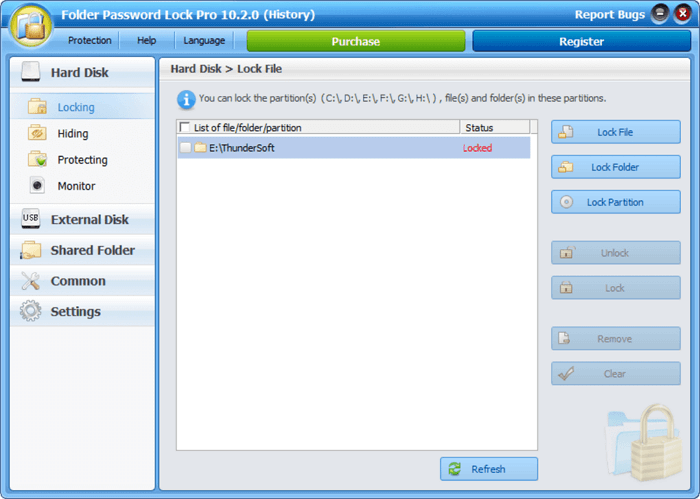
Caratteristiche:
- Permette agli utenti di bloccare, nascondere e criptare file e cartelle.
- Supporta gli utenti a ritrovare le password attraverso l'indirizzo e-mail preimpostato.
- Una sola password per tutti i blocchi delle cartelle.
- Supporta gli utenti a bloccare e nascondere dischi rigidi esterni e unità flash USB.
Per ulteriori informazioni su Folder Password Lock Pro, puoi andare a questa pagina:
https://www.filehorse.com/download-folder-password-lock-pro/
#5. File Protect System
Un altro software di protezione dei dati che puoi provare è File Protect System. I clienti target di File Protect System sono quelli con esigenze di crittografia professionale. Utilizza funzioni hash come Message Digest 5 e SHA-256 per trasformare i dati in codice cifrato. Gli utenti possono scegliere l'algoritmo di crittografia quando devono proteggere con password i propri file. Rispetto ad altri software di blocco delle cartelle, l'interfaccia di File Protect System è più complicata. Se sei un principiante, potrebbe volerci del tempo per esplorare come usarlo.
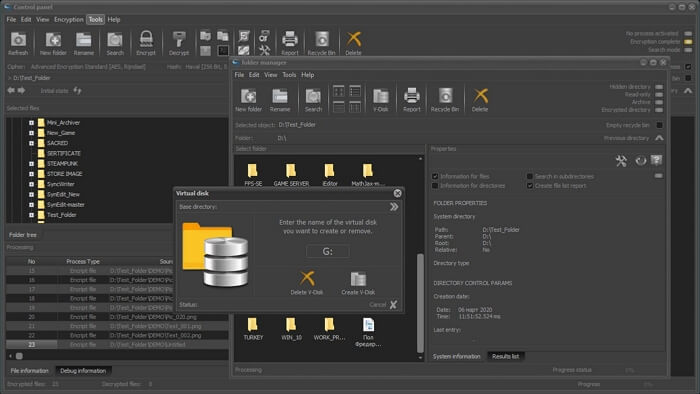
Caratteristiche:
- Supporta gli utenti nello scambio di informazioni riservate utilizzando un client di posta elettronica incorporato.
- Permette agli utenti di creare pacchetti di file per creare archivi o fare backup.
- Può convertire il vostro PC in una macchina cifrante che viene utilizzata dalle agenzie governative.
Per ulteriori informazioni su File Protect System, potete andare a questa pagina:
https://apps.microsoft.com/store/detail/file-protect-system/9PKC8NPBKNBL?hl=it-it&gl=IT
Conclusione
Per gli utenti che desiderano proteggere meglio i propri file e cartelle, scegliere uno strumento di blocco delle cartelle adeguato è una scelta saggia. Qui abbiamo elencato 5 strumenti tra cui scegliere. Puoi confrontare le caratteristiche di ogni software e scegliere quello più adatto.



